Питање
Проблем: Како да поправите грешку „УСБ уређај није препознат“ у оперативном систему Виндовс?
Треба ми твоја помоћ!!! Користио сам екстерни диск (АДАТА Нобилити НХ92) око пола године и све је функционисало добро. Међутим, од јуче, када укључим уређај у свој Делл лаптоп који ради под оперативним системом Виндовс 10, добијам грешка „УСБ уређај није препознат: Један од уређаја прикључених на овај рачунар није у функцији, и прозори ради не препознају." Покушао сам да поново повежем уређај и поново покренуо рачунар, али то није помогло. Да ли је могуће то поправити? Веома бих ценио вашу помоћ. У супротном, изгубићу све резервне копије…
Решен одговор
„УСБ уређај није препознат: Један од уређаја прикључених на овај рачунар је покварио функционисање и Виндовс га не препознаје.“ је порука о грешци која се може појавити на било којој верзији оперативног система Виндовс. Примање ове поруке представља велики проблем за људе који чувају резервне копије или битне податке на УСБ-у или имају хитан случај да брзо пренесу датотеке велике величине. Међутим, нечитљив УСБ флеш диск[1] није једини проблем који може изазвати грешка „УСБ уређај није препознат“.
Порука имплицира чињеницу да је „један од прикључених уређаја“ неисправан. Другим речима, може се користити више од једног УСБ порта. Тастатура, миш, камера, штампач и други УСБ уређаји такође могу да покваре рад и изазову грешку „УСБ уређај није препознат“ у оперативном систему Виндовс. За отклањање ове грешке може бити потребан жичани миш или тастатура ако грешка узрокује да један од уређаја не реагује. У сваком случају, пружићемо свеобухватан водич о томе како да поправите грешку „УСБ уређај није препознат“.
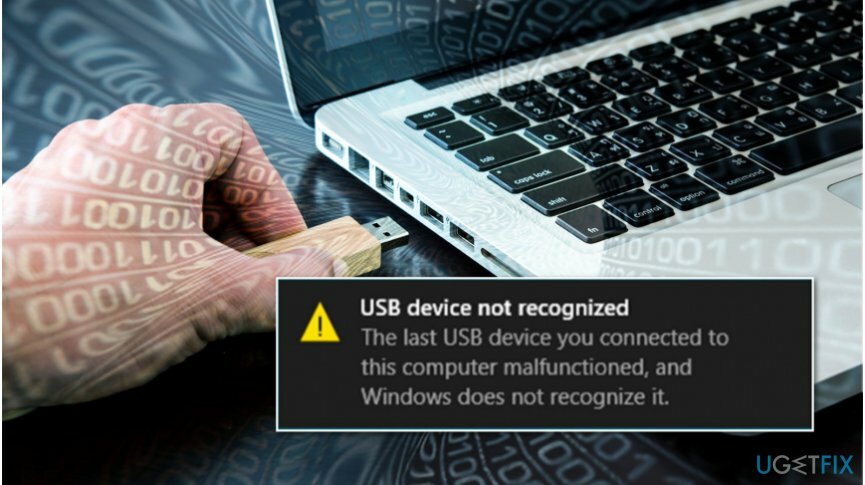
Према Мицрософт-у, проблем са УСБ уређајем који није препознат на Виндовс-у може се појавити из следећих разлога:
- УСБ не ради исправно;
- Виндовс ОС нема ажурирања, због чега се ОС судара са УСБ екстерним чврстим диском;
- Нестабилни УСБ контролери;
- УСБ улази у селективно суспендовање;
- Застарели драјвери[2].
Најпримитивнији начин да сазнате да ли је проблем повезан са самим УСБ диском је да прикључите УСБ флеш или други УСБ уређај у други рачунар. Ако УСБ ради, онда је проблем очигледно повезан са подешавањима вашег рачунара. Ако се проблем односи само на УСБ Фласх, проблем може настати због неправилног избацивања УСБ Флацх диска. Стручњаци упозоравају да је директно искључење уређаја са УСБ порта[3] ако га претходно не избаците, представља ризик од оштећења УСБ-а, као и да изазове поремећаје у систему. Стога се побрините да се на одговарајући начин бринете о свом уређају и ОС.
Ако УСБ не препознаје више уређаја, кривац је сам УСБ флеш диск. Због тога ће вам можда требати помоћ професионалног ИТ-а који би знао како да ресетује екстерни диск на фабричка подешавања. Нажалост, ово друго решење ће изазвати губитак података.
Друга претпоставка се односи на ажурирања ОС-а. Ако се искачући прозор са грешком „УСБ уређај није препознат“ појави када су миш, тастатура или сличан уређај повезани, разлог могу бити застарели драјвери или нетачна УСБ подешавања. Пошто постоји више од једног разлога који је довео до квара система, понудићемо неколико метода како да поправимо грешку „УСБ уређај није препознат“. Ниједан од њих није превише компликован, па покушајте сваки поправак један по један и сигурни смо да ће један од њих радити.
Исправљање грешке „УСБ уређај није препознат“ у оперативном систему Виндовс
Да бисте поправили оштећени систем, морате купити лиценцирану верзију Реимаге Реимаге.
Као што је горе поменуто, „УСБ уређај није препознат: Један од уређаја прикључених на овај рачунар је покварио а виндовс то не препознаје.” грешка може бити узрокована потенцијално нежељеним програмима (ПУП) или малвером на вашем систем. Дакле, користите РеимагеМац машина за прање веша Кс9 да вам помогне да елиминишете сајбер претње и поправите штету од вируса.
Ево видео снимка за вашу удобност:
Техника 1. Искључите рачунар
Да бисте поправили оштећени систем, морате купити лиценцирану верзију Реимаге Реимаге.
- Искључите рачунар.
- Искључите све УСБ уређаје.
- Искључите кабл за напајање и поново га укључите.
- Поново покрените рачунар и дозволите му да се потпуно покрене.
- Прикључите УСБ флеш диск или други уређај који је тражио да се појави грешка.
Техника 2. Користите Управљач уређајима да деинсталирате УСБ диск
Да бисте поправили оштећени систем, морате купити лиценцирану верзију Реимаге Реимаге.
- Кликните десним тастером миша на Виндовс тастер и изаберите Менаџер уређаја.
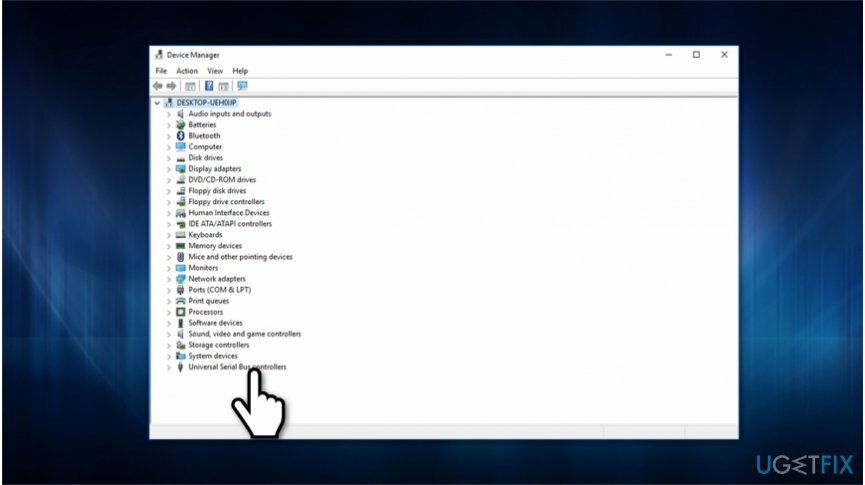
- Проширите Контролори универзалне серијске магистрале категорију и пронађите УСБ уређај који Виндовс не препознаје.
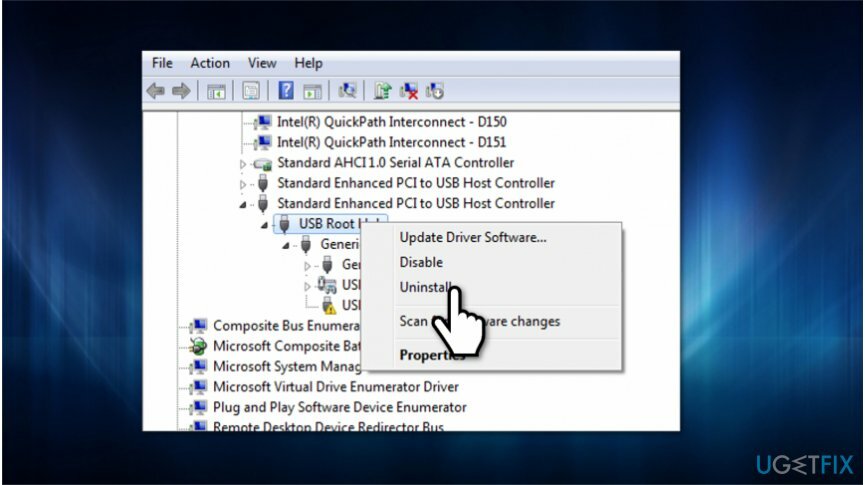
- Кликните десним тастером миша и изаберите Деинсталирај.
- Поново покрените рачунар и покушајте да поново повежете УСБ диск.
Техника 3. Измените УСБ подешавања
Да бисте поправили оштећени систем, морате купити лиценцирану верзију Реимаге Реимаге.
- Кликните десним тастером миша на Виндовс тастер и изаберите Контролна табла.
- Изаберите План напајања и отворен Опције напајања.
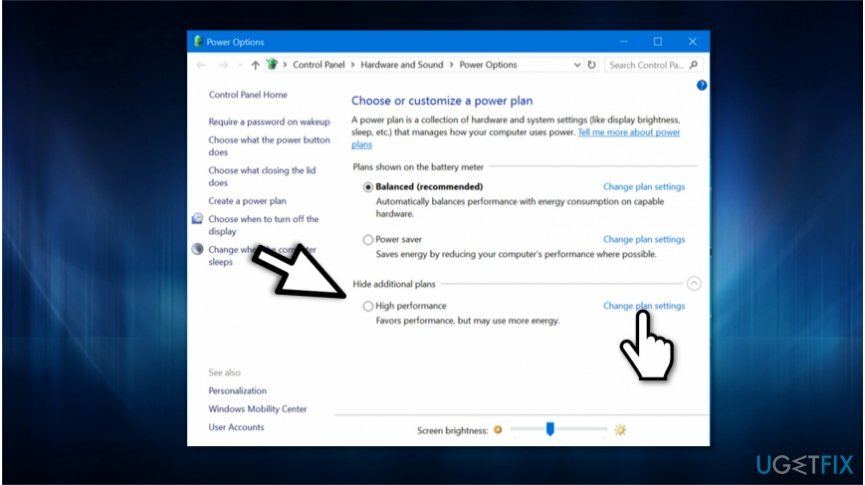
- Кликните Прикажи додатни план и изаберите Промени подешавања.
- Изаберите Високих перформанси и кликните на Промените подешавања плана.
- Кликните Промените напредна подешавања напајања и изаберите Промените подешавања која тренутно нису доступна.
- Проширити УСБ подешавања категорију и кликните на УСБ селективно подешавање суспензије.
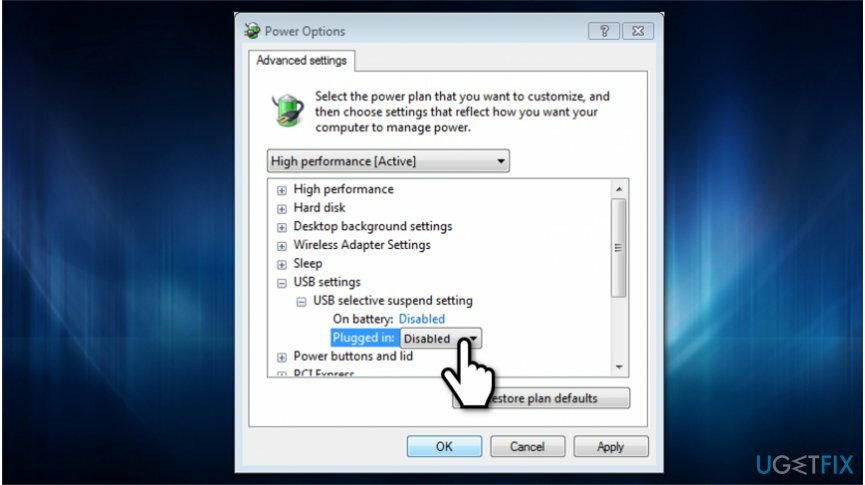
- Онемогући На батерије и Укључено у подешавања.
- Кликните Применити да сачувате промене и поново покренете систем.
Техника 4. Ажурирајте драјвере уређаја
Да бисте поправили оштећени систем, морате купити лиценцирану верзију Реимаге Реимаге.
- Отворите Виндовс претрагу, откуцајте Менаџер уређаја у поље за претрагу и притисните Ентер.
- Када се отвори управљачки програм уређаја, пронађите Контролори универзалне серијске магистрале или Генериц УСБ улаз у чвориште.
- Кликните десним тастером миша на прво генеричко УСБ чвориште и изаберите Својства.
- Затим отворите Возач картицу и изаберите Ажурирајте софтвер драјвера.
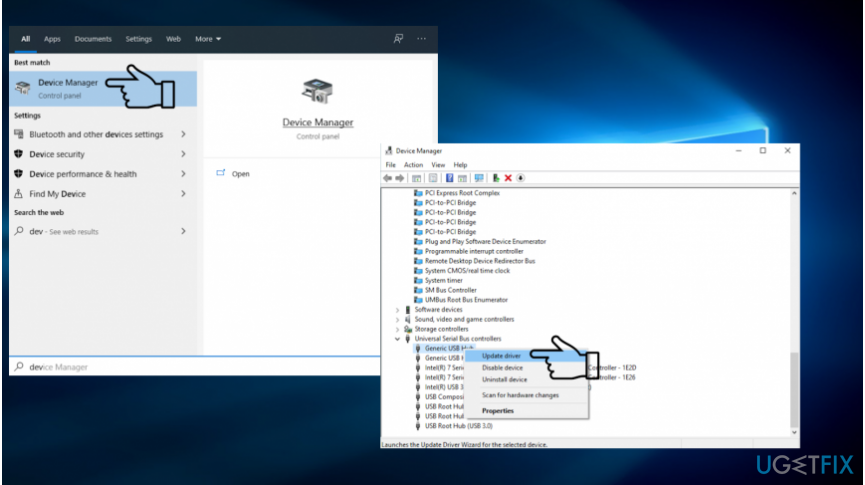
- Искачући прозор са питањем да ли систем треба аутоматски да тражи доступне драјвере или ћете их тражити на мрежи.
- Препоручујемо да изаберете опцију Тражите аутоматски ажурирани софтвер драјвера.
- Сачекајте док Виндовс тражи најновију исправку. Одобрите ажурирање и искључите УСБ уређај.
- Након тога, поново покренути ваш рачунар.
- Чим се покрене, прикључите УСБ уређај и проверите да ли је грешка исправљена.
Техника 5. Прилагодите подешавања УСБ селективне суспензије
Да бисте поправили оштећени систем, морате купити лиценцирану верзију Реимаге Реимаге.
- Кликните десним тастером миша на икону Виндовс и изаберите Опције напајања.
- Финд Изабери или Прилагодите план напајања и кликните на Промени поставке плана.
- Када Уредите поставке плана се прикаже прозор, лоц Промените напредну снагу и кликните на њега.
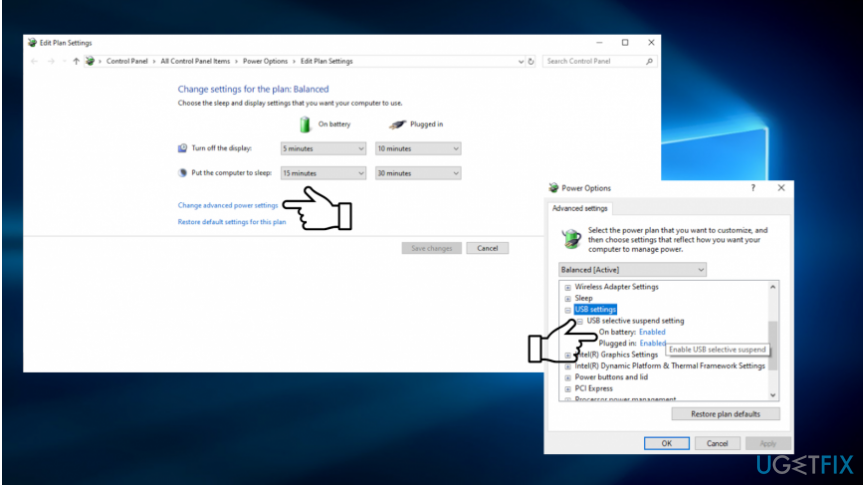
- Финд УСБ подешавања и проширите га двоструким кликом.
- Тражити УСБ подешавања и проширити УСБ селективна подешавања суспензије.
- Онемогући На батерије и Укључено у подешавања.
- На крају, кликните на Примени и У реду да бисте одобрили промене.
Надамо се да су вам ове методе помогле да решите грешку „УСБ уређај није препознат“ када укључите УСБ диск. Ако процес није успео, једино решење је да затражите помоћ од професионалног ИТ стручњака.
САВЕТ: Не заборавите да оптимизујете рачунар. Пошто је тешко одржавати све системске датотеке, програме и подешавања, наша препорука би била да се ослоните на професионалну алатку која би то урадила уместо вас. Наша препорука би била РеимагеМац машина за прање веша Кс9.
Аутоматски поправите своје грешке
тим угетфик.цом покушава да да све од себе да помогне корисницима да пронађу најбоља решења за отклањање својих грешака. Ако не желите да се борите са техникама ручне поправке, користите аутоматски софтвер. Сви препоручени производи су тестирани и одобрени од стране наших професионалаца. Алати које можете користити да поправите своју грешку су наведени у наставку:
Понуда
урадите то сада!
Преузмите поправкуСрећа
Гаранција
урадите то сада!
Преузмите поправкуСрећа
Гаранција
Ако нисте успели да поправите грешку користећи Реимаге, обратите се нашем тиму за подршку за помоћ. Молимо вас да нам кажете све детаље за које мислите да бисмо требали да знамо о вашем проблему.
Овај патентирани процес поправке користи базу података од 25 милиона компоненти које могу заменити било коју оштећену или недостајућу датотеку на рачунару корисника.
Да бисте поправили оштећени систем, морате купити лиценцирану верзију Реимаге алат за уклањање злонамерног софтвера.

Приватни приступ интернету је ВПН који може спречити вашег Интернет провајдера, влада, и трећим странама од праћења вашег онлајн и омогућавају вам да останете потпуно анонимни. Софтвер обезбеђује наменске сервере за торрентинг и стримовање, обезбеђујући оптималне перформансе и не успоравајући вас. Такође можете заобићи гео-ограничења и прегледати услуге као што су Нетфлик, ББЦ, Диснеи+ и друге популарне услуге стримовања без ограничења, без обзира на то где се налазите.
Напади злонамерног софтвера, посебно рансомваре, далеко су највећа опасност за ваше слике, видео записе, пословне или школске датотеке. Пошто сајбер криминалци користе робустан алгоритам за шифровање за закључавање података, он се више не може користити док се не плати откупнина у биткоинима. Уместо да плаћате хакерима, прво покушајте да користите алтернативу опоравак методе које би вам могле помоћи да повратите барем део изгубљених података. У супротном, такође можете изгубити новац, заједно са датотекама. Један од најбољих алата који би могао да врати бар неке од шифрованих датотека - Дата Рецовери Про.